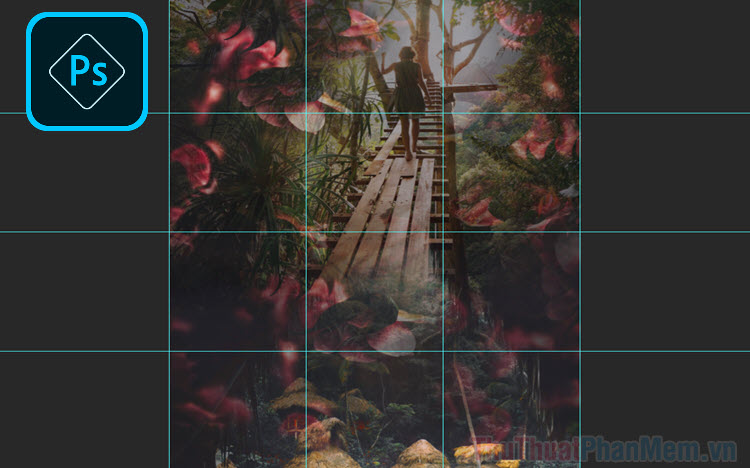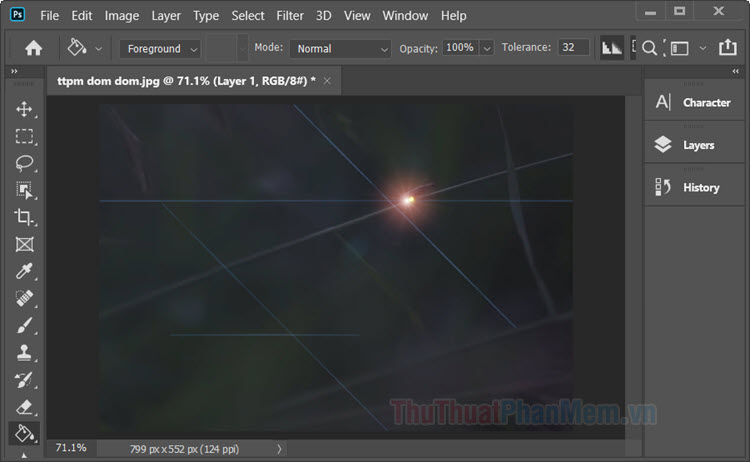Cách tạo viền chữ trong Photoshop đẹp
Photoshop là phần mềm chỉnh sửa hình ảnh hàng đầu hiện nay và đang hỗ trợ rất nhiều tính năng khác nhau. Một trong số tính năng nổi trội trên Photoshop đó chính là khả năng sáng tạo chữ (Typography), với thế mạnh về phần cứng của Photoshop thì các bạn có thể tạo được rất nhiều dạng chữ khác nhau rất đẹp. Trong bài viết này Thủ thuật phần mềm sẽ hướng dẫn các bạn Cách tạo viễn chữ trong Photoshop đẹp.

Bước 1: Các bạn tiến hành mở hình ảnh và chọn công cụ Text để viết chữ.
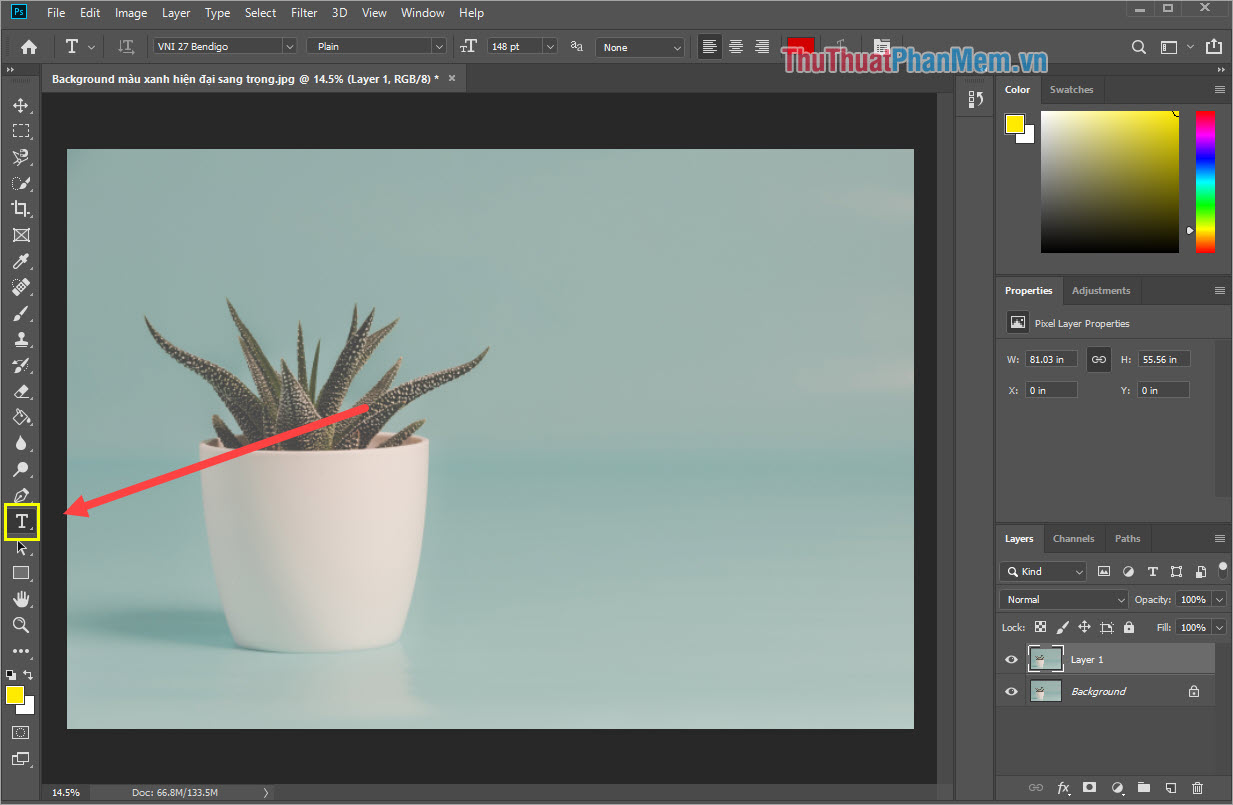
Bước 2: Sau khi các bạn viết chữ xong, các bạn chọn Layer Text để chỉnh sửa hiệu ứng viền chữ. Tiếp theo các bạn chọn công cụ FX (Hiệu ứng).
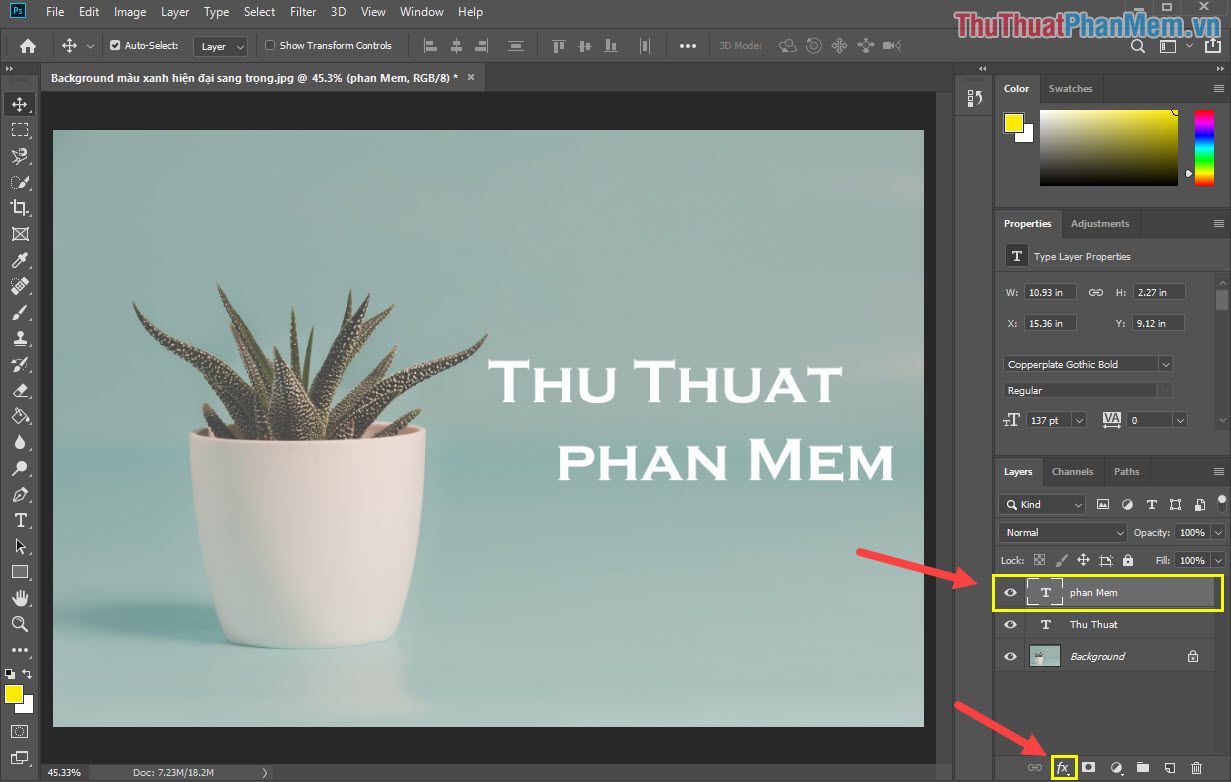
Bước 3: Thẻ FX sẽ hiện rất nhiều tùy chọn khác nhau, các bạn chọn Blending Options.

Bước 4: Các bạn chọn thẻ Stroke trong Blending Options… tại đây có 02 phần:
1. Structure:
- Size: Kích thước
- Position: Chế độ tạo viền (từ ngoài vào, từ trong ra, từ giữa)
- Bend Mode: Chế độ hòa trộn
- Opacity: Độ đậm nhạt
2. Fill Type: Chọn màu cho viền.
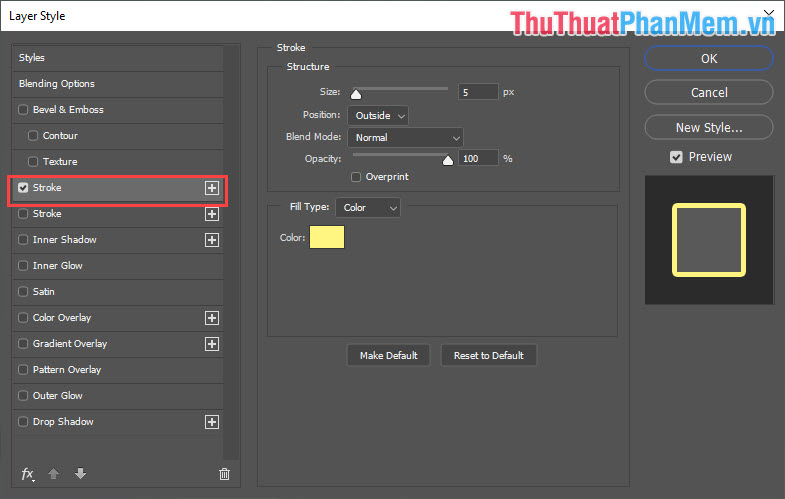
Sau khi thiết lập xong, các bạn nhấn OK để xem kết quả.

Các bạn tiến hành làm tương tự với những Layer Text còn lại mà các bạn muốn tạo viền cho chữ.
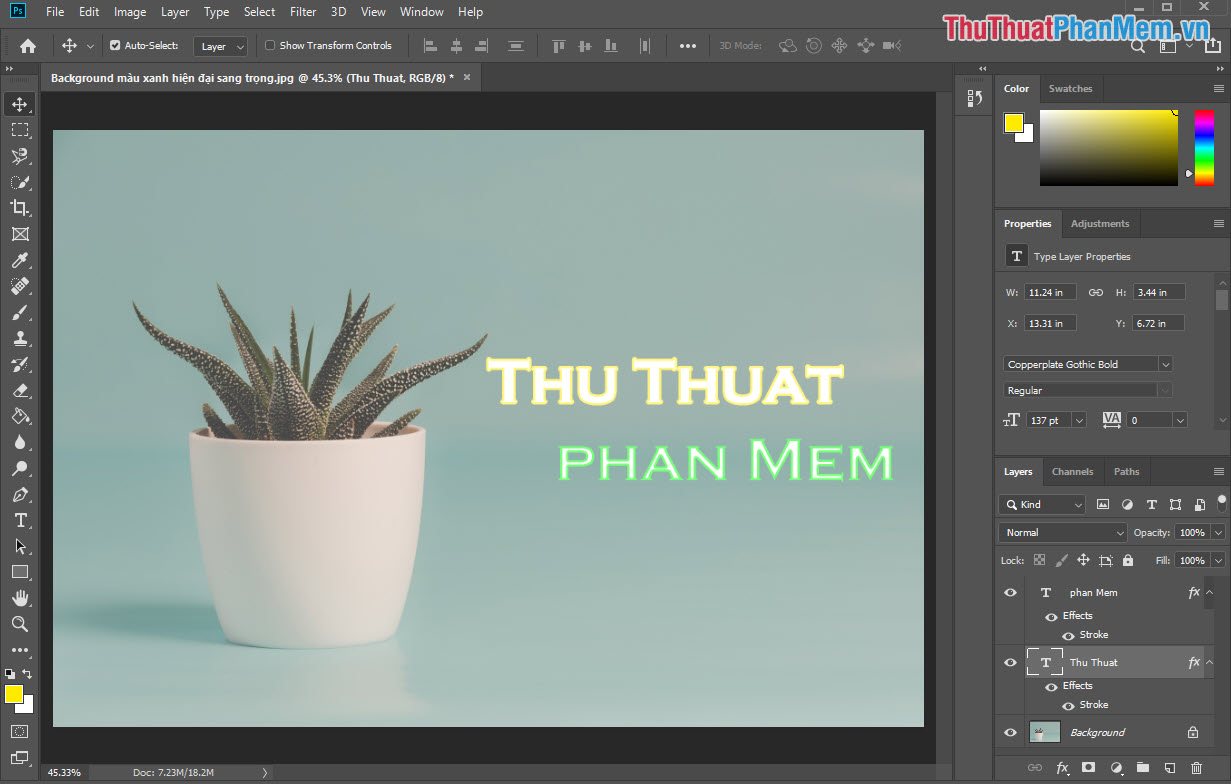
Bước 5: Nếu các bạn muốn tắt hiệu ứng viền chữ đi để kiểm tra thì các bạn nhấn vào dòng Stroke (Con mắt sẽ biến mất). Lúc này hiệu ứng viền chữ sẽ được tắt đi.
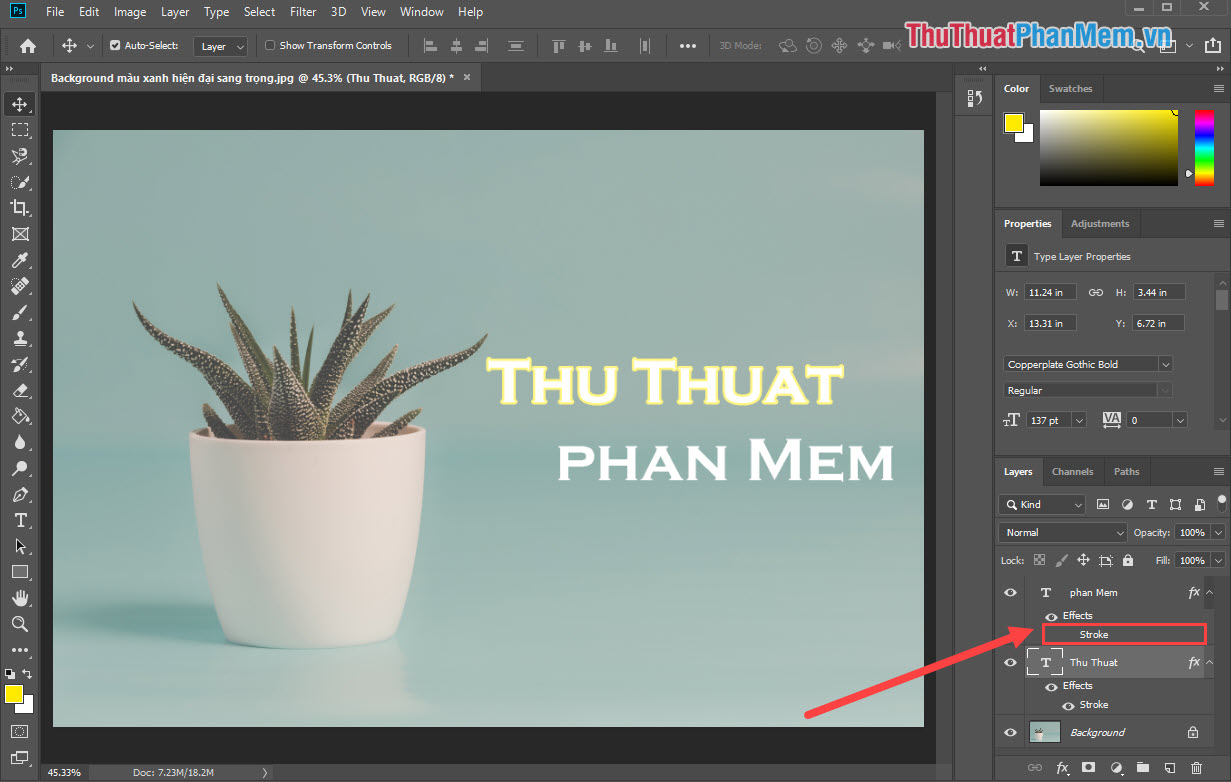
Trong bài viết này Thủ thuật phần mềm đã hướng dẫn các bạn cách tạo viền chữ trong Photoshop nhanh chóng và đẹp. Chúc các bạn một ngày vui vẻ!